UbuntuをUSBメモリから起動する
ここでは、UbuntuをUSBメモリへインストールして、現在のPC環境を変更せずにUSBメモリからUbuntuを起動する方法を解説します。
大まかな作業概要
1.UbuntuライブCDを準備する。ライブCDの作成はこちら
2.USBメモリを準備(4GB以上のUSBメモリが必要)
3.ライブCDで起動したUbuntuからUSBメモリへUbuntuをインストール
4.USBメモリからUbuntuを起動・・・
※注意!PCの機種(バイオス)によってはUSBから起動できない場合があります。
具体的な作業手順
1.Ubuntuを起動-Ubuntu9.10desktopで説明-
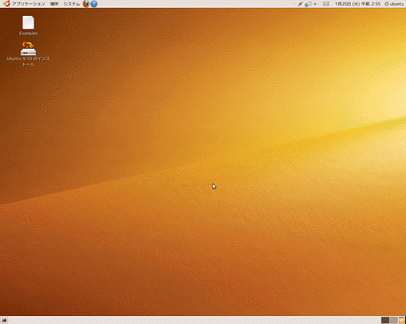 |
ライブCDでUbuntuを起動する 4GB以上のフォーマット済みUSBメモリを装着する。 |
2.USBスタートアップ・ディスクの作成
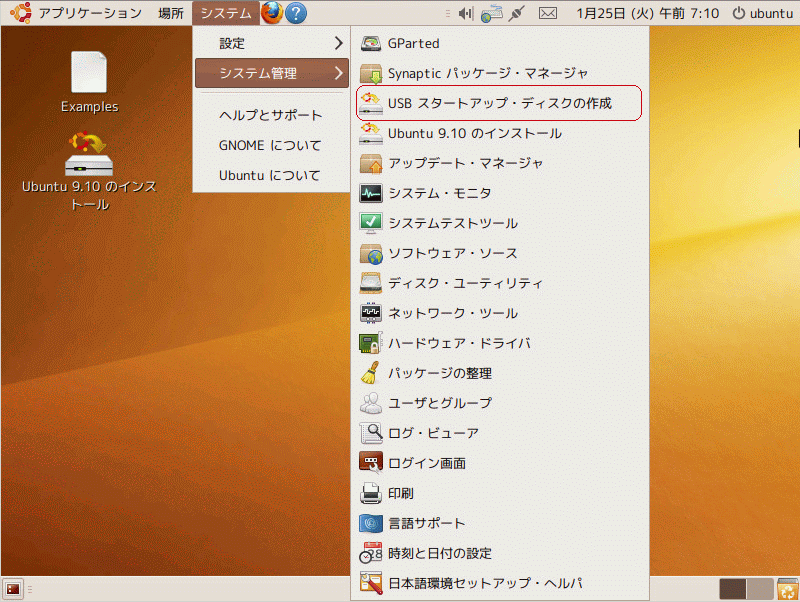 |
メニューの[システム]→[システム管理]→[USBスタートアップ・ディスクの作成]をクリック |
3.呼び込み元/インストール先の指定
 |
インストール元がライブCD(Ubuntu)になっていることを確認して使用するディスクをインストールしたいUSBに指定する。 [データ保存領域]側へチェックし、任意の保存スペースをスライダーで設定する。Ubuntuのインストールに4GB程度必要となるので、容易したUSBメモリの容量から4GB引いた容量程度?(あくまで任意) [スタートアップ・ディクスの作成]をクリック |
4.インストール
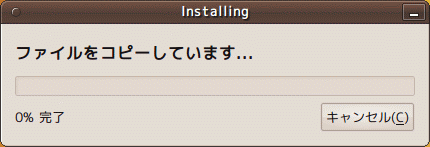 |
これで、USBメモリへUbuntuインストールが開始する。その後[インストールが完了しました]と表示されたら[終了]を押して完成 |
それでは、USBを挿してPCを再起動してみましょう。Ubuntuが起動してきます。
ここで作成したUSB-Ubuntuは作成したデータなどもUSBへ保存したり、Ubuntuデスクトップのデザイン変更などの設定も保存することができます。
Ubuntuが起動しない場合は、バイオスの設定で「USBから起動する」設定が必要です。また、機種によってはUSBからの起動設定ができないバイオスもあります。
[広告]介護用品/歩行・移動用品格安通販サイト-スマイルケア1-
 |
 |
 |
 |
|||
| 杖 | シルバーカー | 歩行器・歩行車 | 車椅子 |